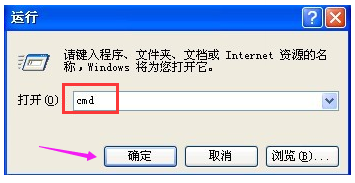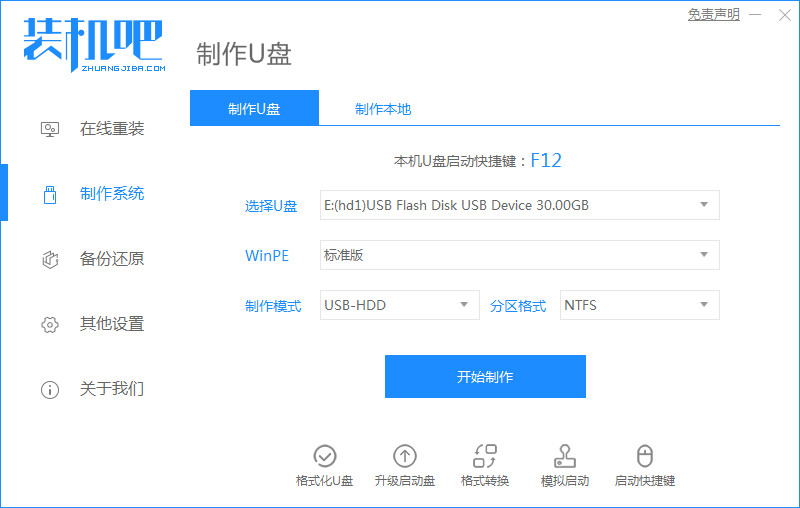usb无法识别,小编教你解决usb无法识别
- 时间:2024年08月02日 09:42:53 来源:魔法猪系统重装大师官网 人气:13342
当USB设备在电脑上无法识别时,我们应该怎么办呢?我们需要明确一点,那就是USB设备无法识别可能涉及到的问题有:USB设备本身的问题、电脑或线路的问题,以及驱动问题。如果之前使用过该USB设备,但现在无法使用,那么驱动问题就可以先排除掉。下面,我将详细介绍如何解决这个问题。
在我们解决USB无法识别的问题之前,先来了解一下USB设备的工作原理。电脑和外部设备之间的连接,主要依靠USB接口。当USB设备无法被识别时,可能会导致设备无法正常使用。那么,如何解决这个问题呢?接下来,我将为大家详细介绍一下解决USB无法识别的方法。
USB无法识别
我们需要将USB设备插入到计算机的USB接口。然后,执行以下操作:
1. 点击电脑的“开始”菜单,然后点击“运行”。在输入框中输入“cmd”,最后点击“确定”按钮。
2. 在命令提示符窗口内,执行以下两条命令:
reg add HKEY_LOCAL_MACHINE\\SYSTEM\\CurrentControlSet\\Control\\Session Manager\\Environment /v DEVMGR_SHOW_DETAILS /d 1 /t REG_SZ /f
reg add HKEY_LOCAL_MACHINE\\SYSTEM\\CurrentControlSet\\Control\\Session Manager\\Environment /v DEVMGR_SHOW_NONPRESENT_DEVICES /d 1 /t REG_SZ /f
3. 重启电脑。点击“开始”菜单,打开“运行”,输入“devmgmt.msc”,然后点击“确定”按钮。
或者,你也可以右击桌面上“我的电脑”,在弹出的快捷菜单中选择“属性”,然后点击“硬件”选项卡,接着点击下面的“设备管理器”按钮。
4. 打开设备管理器,然后在菜单栏点击“查看” - “显示隐藏的设备”。
5. 双击“通用串行总线控制器”项目,将所显示的灰色项目和USB大容量存储设备卸载掉。
6. 右键点击“通用串行总线控制器”项目,在弹出的下拉菜单中选择“扫描检查硬件改动”。
7. 拔掉USB设备,然后重新插上,看是否已经恢复正常。
8. 如果重新插入后还是无法正常使用,则右键点击“通用串行总线控制器”下的“USB Root Hub”项目,然后点击“属性”。
9. 在打开的窗口中,点击“电源管理”选项卡,去掉“允许计算机关闭此设备以节约电源”,然后点击“确定”按钮(依次对每个USB Root Hub的属性进行修改)。
以上步骤就是解决USB无法识别的方法。希望对大家有所帮助!
usb识别,usb设备,usb,无法识别